1、首先到网上下载一个UltraISO的安装文件。如图所示:


2、然后将其压缩文件用解压工具解压,之后打开文件夹,找到其中的安装文件!


3、然后双击此安装文件,便可弹出安装启动窗口了。


4、点击其中的“下一步”便可弹出协议书界面,点击其中的“我接受协议”,然后点击“下一步”!


5、然后就需要对安装路径进行选择了,通过“浏览”或是手动输入自己想要的安装路径即可。一般使用默认的安装路径。路径选好之后点击“下一步”继续!

6、接下来就是选择软件的快捷方式存放的位置了。一般使用默认就行了。然后点击“下一步”!

7、接下来就是选择附加任务,即选择软件的相关设置,比如是否创建桌面快捷方式等等。一般默认全选了。然后点击“下一步”继续!

8、现在就点击其中的“安装”开始软件的安装了!
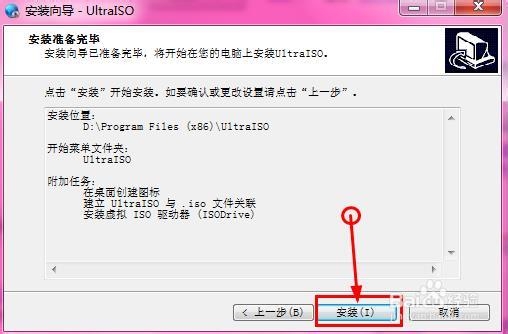
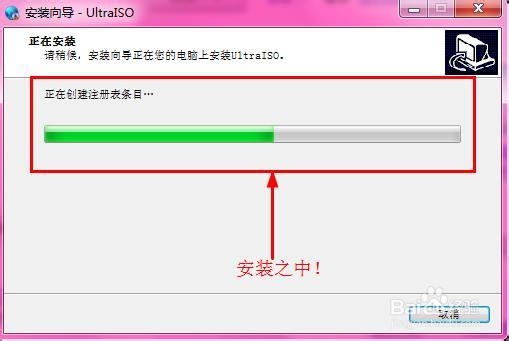
9、一会儿,就安装成功了,点击其中的“结束”即可!

